3 metody nagrywania Blu-ray na komputerach z systemem Windows 10/11
Blu-ray pozostaje ulubioną formą dla fanów klasycznego kina. Nadal możesz oglądać kolekcje Blu-ray dla filmów wysokiej jakości. Tymczasem, jeśli masz jakieś filmy 4K i chcesz je przechowywać w sposób długotrwały bez utraty jakości, możesz nagrać Blu-ray z tymi plikami wideo. Na szczęście proces wypalania staje się znacznie bardziej dostępny w miarę rozwoju technologii. W dzisiejszych czasach możesz szybko nagrać Blu-ray na komputerze z systemem Windows 10/11. Wolisz łatwy sposób z większą liczbą funkcji? Następnie zapoznaj się z najlepszym przewodnikiem poniżej, aby zobaczyć 3 sposoby nagrywania Blu-ray w systemie Windows, a na pewno znajdziesz pożądany.
Lista przewodników
Część 1: 2 sposoby nagrywania Blu-ray w systemie Windows 10/11 [Domyślne] Część 2: Jak tworzyć i nagrywać wideo na Blu-ray [Professional] Część 3: Często zadawane pytania dotyczące nagrywania płyt Blu-rayCzęść 1: 2 sposoby nagrywania Blu-ray w systemie Windows 10/11
Nie potrzebujesz dodatkowej aplikacji; wbudowane narzędzia systemu Windows — Windows Media Player i Eksplorator plików — mogą nagrać Blu-ray za Ciebie. Dzięki temu wbudowanemu narzędziu możesz przekształcić włożony dysk Blu-ray jak sterownik USB i dodać do niego pliki multimedialne na komputerze z systemem Windows. Chociaż narzędzia mogą nie być tak wydajne, jak profesjonalna nagrywarka Blu-ray, proste funkcje i łatwa obsługa mogą nadal zaspokoić większość Twoich potrzeb.
Jak nagrać Blu-ray za pomocą Windows Media Player
Krok 1.Program Windows Media Player można uruchomić z paska wyszukiwania na pasku zadań. Następnie włóż pusty dysk Blu-ray do napędu Blu-ray. Podłącz dysk do komputera.
Krok 2.Aby nagrać wideo na dysk Blu-ray, kliknij przycisk Nagraj i wybierz opcję CD lub DVD z danymi. Upewnij się, że filmy, które chcesz dodać, znajdują się już w bibliotece programu Windows Media Player.
Krok 3.W prawej części okna programu Windows Media Player pojawi się lista nagrań. Przeciągnij do niego filmy. Kliknij przycisk „Rozpocznij nagrywanie”, aby nagrać Blu-ray.
Krok 4.Po zakończeniu procesu nagrywania, nagrywarka płyt automatycznie wysunie płytę.
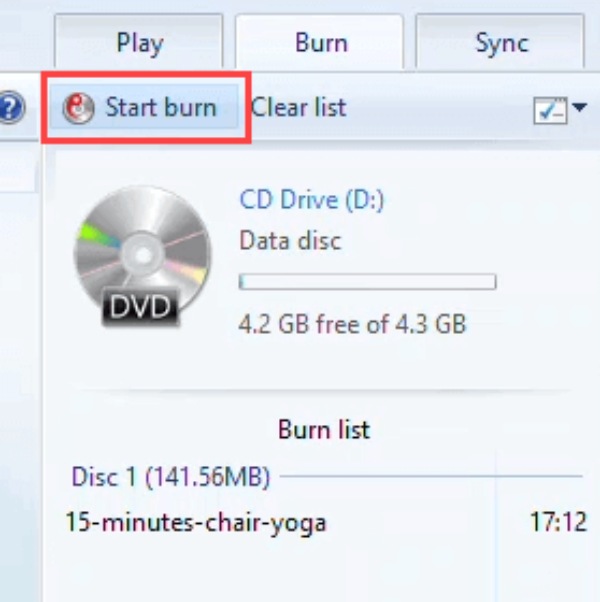
Jak utworzyć Blu-ray za pomocą Eksploratora plików
Krok 1.Podłącz napęd z płytą Blu-ray do komputera. Następnie otwórz Eksplorator plików. Możesz otworzyć dwa okna Eksploratora plików, co przyspieszy późniejsze dodawanie plików.
Krok 2.W oknie Eksploratora plików zobaczysz swoją płytę i kliknij ją dwukrotnie. Pojawi się okno, w którym możesz zmienić nazwę dysku, wybrać pierwszą opcję (np. dysk flash USB) i kliknąć przycisk „Dalej”, aby kontynuować.
Krok 3.Rozpocznie się formatowanie dysku. Po zakończeniu przeciągnij pliki, które chcesz dodać, z innego okna Eksploratora plików i upuść je do folderu na dysku, co zajmie trochę czasu.
Krok 4.Po skopiowaniu wszystkich plików na dysk możesz kliknąć prawym przyciskiem myszy ikonę dysku w Eksploratorze plików i kliknąć przycisk „Zamknij sesję”. Dzięki temu możesz na bieżąco dodawać pliki. Możesz także kliknąć przycisk „Wysuń”, aby bezpośrednio wysunąć płytę.
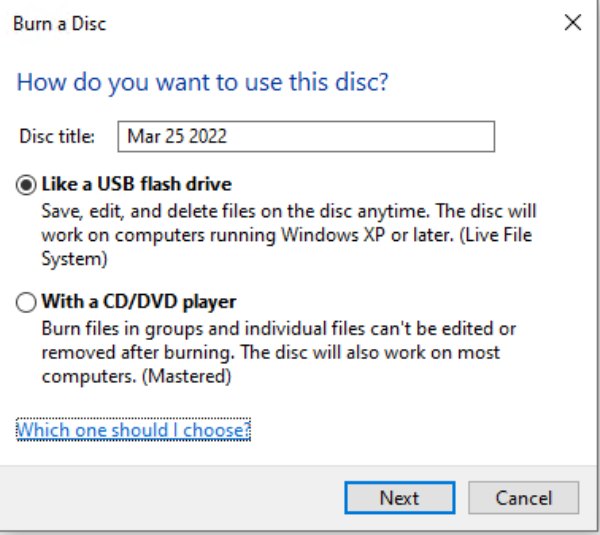
Wskazówka: Z wyjątkiem Jak pendrive USB opcję, możesz także nagrać Blu-ray, klikając Z odtwarzaczem CD/DVD opcja w Eksploratorze plików, a kroki są podobne do powyższych kroków. W międzyczasie możesz także nagrać płytę audio CD lub nagrywać w Windows Media Playerze.
Część 2: Jak tworzyć i nagrywać wideo na Blu-ray
Chociaż wbudowane narzędzia systemu Windows działają podczas nagrywania Blu-ray, istnieją pewne ograniczenia. Na przykład nie masz opcji nagrywania plików ISO na Blu-ray. Jak więc szybko nagrać Blu-ray z większą personalizacją? Odpowiedź musi być Kreator Blu-ray AnyRec. Za pomocą tego kreatora Blu-ray możesz nagrywać wszelkiego rodzaju pliki, filmy lub dane. Niezależnie od tego, czy są to filmy 4K, czy pliki ISO, możesz dodać je wszystkie na Blu-ray z niesamowitą szybkością.

Nagrywaj filmy razem na płytach Blu-ray / folderze Blu-ray / plikach ISO.
Podgląd efektów za każdym razem, gdy wprowadzasz zmianę.
Oferuj różne style szablonów menu dla swojego Blu-ray.
Edytuj, przycinaj i przycinaj filmy przed nagraniem ich na Blu-ray.
100% bezpieczne
Krok 1.Pobierz, zainstaluj i uruchom „AnyRec Blu-ray Creator” na swoim komputerze. Podłącz napęd Blu-ray do komputera, włóż płytę Blu-ray do napędu i wróć do okna AnyRec Blu-ray Creator. Następnie kliknij przycisk „Dodaj pliki”, aby zaimportować pliki wideo.
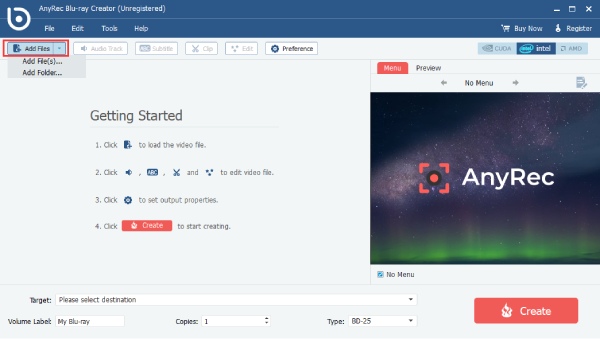
Krok 2.Wybierz filmy z folderu. Możesz nacisnąć „Ctrl”, aby wybrać więcej niż jeden film. Po ich zaimportowaniu możesz dostosować długość wideo, klikając przycisk „Klip” lub przycisk „Ścieżka audio”, aby dodać dodatkowe pliki audio.
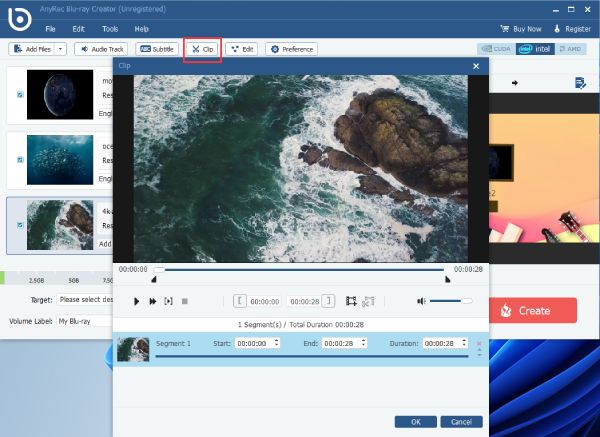
Krok 3.Po prawej stronie okna możesz kliknąć przycisk „Edytuj menu”, aby wybrać okładkę menu dla swojego Blu-ray. Następnie kliknij opcję rozwijaną „Cel”, aby wybrać Blu-ray jako miejsce docelowe. Wybierz typ i kliknij przycisk „Utwórz”, aby rozpocząć nagrywanie na Blu-ray.
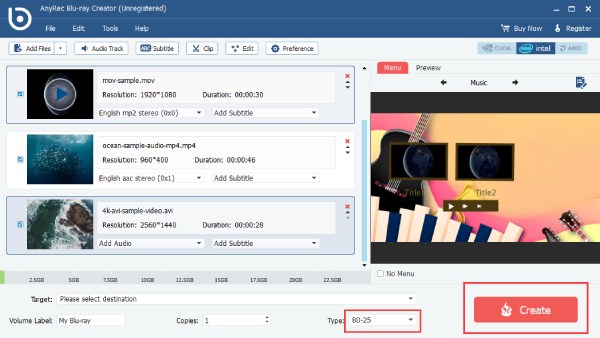
Suma: Ten Twórca Blu-ray nie spowoduje uszkodzenia jakości wideo ani zmniejsz rozmiar wideo po nagraniu filmów na Blu-ray. W tym kreatorze znajdziesz również zbiór filtrów, które możesz zastosować do swojego filmu.
Część 3: Często zadawane pytania dotyczące nagrywania płyt Blu-ray
-
Jak długo trwa nagrywanie Blu-ray?
Według Boston University czas potrzebny na utworzenie Blu-ray jest średnio trzy do czterech razy dłuższy niż długość dodanych filmów.
-
Jak nagrać Blu-ray z plikami ISO w systemie Windows 11?
Możesz włożyć dysk Blu-ray do napędu BD, podłączyć napęd do komputera i znaleźć plik ISO na swoim komputerze. Następnie kliknij plik prawym przyciskiem myszy i wybierz opcję Pokaż więcej opcji. W wyskakującym okienku kliknij opcję Nagraj obraz dysku. Wybierz nagrywarkę płyt w nowym oknie i kliknij przycisk Nagraj, aby rozpocząć. Po zakończeniu procesu nagrywania pasek postępu staje się całkowicie zielony. Kliknij przycisk Zamknij, aby zakończyć.
-
Czy mogę odtwarzać Blu-ray w programie Windows Media Player?
Nie, nie możesz. Chociaż do nagrywania płyt Blu-ray lub DVD można używać programu Windows Media Player, odtwarzacz nie obsługuje formatu dysków Blu-ray.
Wniosek
Podsumowując, wszystkie rozwiązania dotyczące naprawy Blu-ray w systemie Windows 10/11 są wymienione powyżej. Wbudowane narzędzia to najlepszy wybór, jeśli chcesz w łatwy sposób szybko nagrać wideo na Blu-ray. Jeśli jednak chcesz, aby zawartość Twojego Blu-ray była bardziej konfigurowalna, AnyRec Blu-ray Creator jest najwyższym priorytetem.
100% bezpieczne
